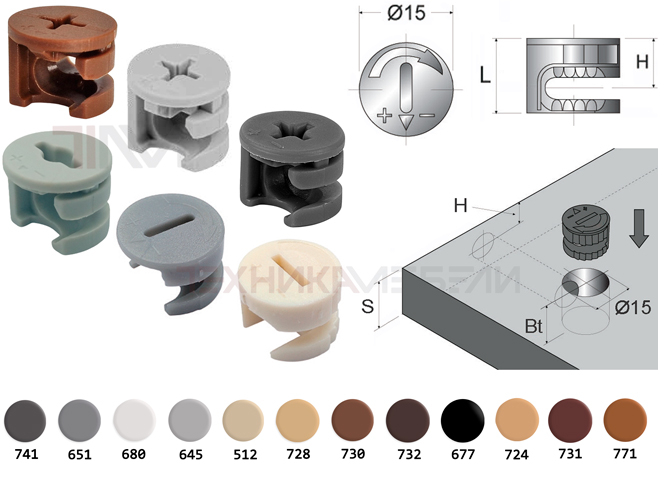Вылеты FIFA 23 без ошибок – крайне раздражающая проблема, так как непонятно, что именно вызывает сбой. Вот несколько возможных причин и решений, которые стоит попробовать:
1. Общие решения (перед углубленным анализом):
- Перезагрузите компьютер: Самое простое, но иногда помогает. Перезапустите Steam/Origin/EA App: Закройте клиент, через который запускаете игру, и запустите его снова. Проверьте целостность файлов игры:
- Steam: Щелкните правой кнопкой мыши по FIFA 23 в библиотеке Steam, выберите “Свойства”, перейдите на вкладку “Локальные файлы” и нажмите “Проверить целостность файлов игры…”. Origin/EA App: Найдите FIFA 23 в вашей библиотеке игр, щелкните по иконке настроек (обычно шестеренка) и выберите “Восстановить”.
Обновите драйверы видеокарты:
- NVIDIA: Https://www. nvidia. com/Download/index. aspx AMD: Https://www. amd. com/en/support Загрузите и установите последние драйверы для вашей видеокарты. Важно: иногда более старые драйверы могут быть более стабильными для определенных игр. Если вылеты начались после обновления драйверов, попробуйте откатиться к предыдущей версии. Используйте Display Driver Uninstaller (DDU) для полного удаления старых драйверов перед установкой новых.
Обновите DirectX: Убедитесь, что у вас установлена последняя версия DirectX. Обычно он поставляется вместе с обновлениями Windows. Запустите игру от имени администратора: Щелкните правой кнопкой мыши по исполняемому файлу FIFA 23 (FIFA23.exe) и выберите “Запуск от имени администратора”. Закройте фоновые приложения: Закройте все ненужные программы, работающие в фоновом режиме (браузеры, мессенджеры, антивирусы и т. д.). Некоторые приложения могут конфликтовать с FIFA 23. Отключите антивирус: Временно отключите антивирусное программное обеспечение, чтобы проверить, не является ли оно причиной вылетов. Если это так, добавьте FIFA 23 в список исключений антивируса. Проверьте наличие обновлений Windows: Установите все доступные обновления для вашей операционной системы. Переустановите игру: В качестве крайней меры попробуйте полностью переустановить FIFA 23.
2. Более продвинутые решения:
- Проверьте системные требования: Убедитесь, что ваш компьютер соответствует минимальным и рекомендуемым системным требованиям для FIFA 23. Несоответствие системным требованиям может быть причиной нестабильной работы игры. Мониторинг температуры: Перегрев компонентов (процессора или видеокарты) может привести к вылетам. Используйте программы мониторинга температуры (например, MSI Afterburner, HWMonitor) во время игры, чтобы проверить, не перегреваются ли ваши компоненты. Если температура слишком высокая, необходимо улучшить систему охлаждения. Проверьте оперативную память (RAM): Ошибки в оперативной памяти могут вызывать вылеты. Запустите тест памяти (например, Memtest86+) для проверки ОЗУ на наличие ошибок. Журнал событий Windows: Проверьте журнал событий Windows на наличие ошибок, связанных с FIFA 23. Он может предоставить больше информации о причине вылетов. (Панель управления -> Администрирование -> Просмотр событий -> Журналы Windows -> Приложение и Система). Ищите ошибки или предупреждения, связанные с FIFA23.exe. Конфликты DirectX/Visual C++ Redistributables:
- Переустановите DirectX: Загрузите и установите последнюю версию DirectX с веб-сайта Microsoft. Переустановите Visual C++ Redistributables: Загрузите и установите все версии Visual C++ Redistributables (от 2005 до 2022) с веб-сайта Microsoft.
Настройки графики:
- Снизьте настройки графики в игре: Установите более низкие настройки графики (разрешение, детализацию текстур, качество графики и т. д.). Отключите DirectX 12: В настройках игры попробуйте переключиться с DirectX 12 на DirectX 11 (если такая опция доступна). Установите ограничение FPS: Ограничьте частоту кадров (FPS) в игре до 60 или ниже. Это может уменьшить нагрузку на видеокарту и предотвратить вылеты.
Изменение настроек файла конфигурации (fifasetup. ini или аналогичный): Будьте осторожны, вносите изменения только если уверены, что делаете. Поищите в интернете, какие настройки рекомендуют для вашей видеокарты и процессора.
3. Специфические решения для FIFA 23 (которые часто помогают):
- Отключите внутриигровой оверлей (Overlay): Многие приложения (Discord, Steam, NVIDIA GeForce Experience) имеют оверлеи, которые могут вызывать конфликты. Отключите их. Измените настройки файла Documents\FIFA 23\fifasetup. ini:
- Найдите файл fifasetup. ini в папке “Документы\FIFA 23”. Откройте его в текстовом редакторе (например, Блокнот). Измените следующие строки (если они есть, если нет — добавьте):
- DIRECTX_SELECT = 0 (или 1, попробуйте оба варианта, обычно 0 помогает) AUDIO_MIXING = 0 VOICE_CHAT = 0 FULLSCREEN = 1 MSAA_LEVEL = 0 RENDERINGQUALITY = 1 WAITVSYNC = 1
Сохраните файл.
Проверьте наличие конфликтов с Easy Anti-Cheat:
- FIFA 23 использует Easy Anti-Cheat, который может вызывать проблемы, если он установлен некорректно или конфликтует с другими программами. Попробуйте переустановить Easy Anti-Cheat. Обычно это можно сделать из папки с игрой (поищите исполняемый файл EasyAntiCheat_Setup. exe). Убедитесь, что Easy Anti-Cheat не блокируется вашим антивирусом или брандмауэром.
Отключите Game Mode (режим игры) в Windows 10/11: Некоторые пользователи сообщают, что отключение Game Mode помогает предотвратить вылеты. Отключите Hardware-accelerated GPU scheduling (аппаратное ускорение планирования GPU) в Windows 10/11: (Параметры -> Система -> Дисплей -> Графика -> Изменить настройки графики по умолчанию). Проверьте регион загрузки в Steam/Origin/EA App: Иногда смена региона загрузки может помочь.
4. Обратитесь в поддержку EA:
Если ни одно из вышеперечисленных решений не помогло, обратитесь в службу поддержки EA. Они могут предоставить более конкретные рекомендации, основанные на вашей системе и конфигурации игры. Предоставьте им как можно больше информации о проблеме, включая системные характеристики, журнал событий Windows и любые другие сведения, которые могут помочь в диагностике.
Важно:
- Поиск в интернете: Поищите информацию о вашей проблеме на форумах и в сообществах, посвященных FIFA 23. Возможно, другие пользователи сталкивались с той же проблемой и нашли решение. Сохраните свои настройки: Прежде чем вносить какие-либо изменения, создайте резервную копию своих настроек игры, чтобы вы могли вернуться к ним, если что-то пойдет не так. Помните о том, что игра может быть плохо оптимизирована: К сожалению, проблема может быть и на стороне разработчиков, и тогда остается только ждать патчей.
Терпение и систематический подход к решению проблемы, вероятно, приведут вас к успеху. Удачи!